Je n'arrive plus a telecharger sur Play Store, que faire ?
 Théodore Rodin
Théodore Rodin- Updated on 2023-12-26 to Fix Android
Dans le monde des utilisateurs Android, le Google Play Store est généralement infaillible pour l'installation d'applications. Cependant, lorsque des problèmes surgissent, tels que le message énigmatique "je n'arrive plus à télécharger sur Play Store", la frustration s'installe. Cet article explore des astuces et des méthodes pour débloquer les situations où le téléchargement ou la mise à jour d'une application est bloqué, offrant des solutions pour restaurer la fluidité de l'expérience d'utilisation sur Android. Bienvenue dans l'univers des remèdes pour surmonter les obstacles du Play Store.
- Solution 1. Vérifier l'état de connexion Internet
- Solution 2. Effacer le cache et les données du Google Play Store
- Solution 3. Effacer le cache de Google Play Services
- Solution 4. Réinitialiser le Gestionnaire de téléchargement
- Solution 5. Désinstaller les mises à jour du Play Store
- Solution 6. Actualiser l'Application du Play Store
- Solution 7. Dissocier et Reconnecter le Compte Google
- Solution 8. Réparer le système pour réparer le Google Play
- Solution 9. Mettre à jour le système du téléphone
Solution 1. Vérifier l'état de connexion Internet
Si le téléchargement d'applications depuis le Play Store pose problème et que les mises à jour ne se réalisent pas, assurez-vous tout d'abord que votre connexion Internet est opérationnelle. Vérifiez attentivement l'état de votre connexion Wi-Fi ou de vos données mobiles pour exclure tout dysfonctionnement. Une astuce simple consiste à activer le mode avion, puis à le désactiver, ce qui peut parfois rétablir la stabilité de la connexion et résoudre les problèmes de téléchargement sur le Play Store.
Solution 2. Effacer le cache et les données du Google Play Store
Lorsque des difficultés surviennent dans le téléchargement d'applications depuis le Play Store, cela peut être lié à la présence de fichiers temporaires inutiles qui encombrent le processus. Afin de remédier à cela et de résoudre les téléchargements ou mises à jour en attente, il est essentiel de nettoyer le cache et les données du Google Play Store.
- Maintenez votre doigt appuyé sur l'icône du Google Play Store.
- Ouvrez le menu d'informations de l'application à partir de là.
- Accédez au menu "Stockage et cache".
- Sélectionnez l'option "Vider le cache".
Solution 3. Effacer le cache de Google Play Services
Si vous rencontrez des problèmes persistants avec le téléchargement ou la mise à jour d'applications sur le Google Play Store, la méthode suivante consiste à effacer le cache de Google Play Services. Cette action peut résoudre certains obstacles liés aux services sous-jacents de l'application.
- Allez dans paramètres > Apps & notifications > App info.
- Localisez Google Play Services > appuyez sur "Effacer le cache" et supprimez le stockage.
- Ensuite, sur la page suivante, sélectionnez "Effacer toutes les données" pour finaliser le processus.
Solution 4. Réinitialiser le Gestionnaire de téléchargement
Si le téléchargement d'applications sur Google Play Store persiste comme un défi, une solution efficace consiste à réinitialiser le gestionnaire de téléchargement. Le Google Play Store utilise le gestionnaire de téléchargement d'Android pour procéder aux téléchargements, et une désactivation de ce dernier peut entraver le processus de téléchargement ou de mise à jour des applications. Suivez ces étapes pour résoudre le problème :
- Accédez à Paramètres > Infos sur l'application, puis repérez le Gestionnaire de téléchargement en parcourant la liste des applications.
- Sélectionnez Stockage et Cache, puis procédez à la suppression.
- Appuyez sur "OK" pour confirmer l'avertissement et poursuivre le processus.
Solution 5. Désinstaller les mises à jour du Play Store
Si vous n'arrivez pas à télécharger des applications sur le Play Store et que des problèmes de téléchargement persistent, désinstaller les mises à jour de l'application peut être une solution. Parfois, des incompatibilités entre les mises à jour récentes et votre appareil peuvent entraîner des dysfonctionnements. Voici comment procéder :
- Appuyez longuement sur l'icône du Google Play Store, et puis ouvrez les informations sur l'application.
- Accédez au menu à 3 points et choisissez "Désinstaller les mises à jour" .
Solution 6. Actualiser l'Application du Play Store
Assurez-vous que votre expérience sur le Google Play Store reste optimale en gardant l'application à jour. Les nouvelles versions intègrent souvent des correctifs de bugs et des améliorations de performance. Voici comment procéder :
- Dirigez-vous vers Paramètres > Version du Play Store.
- Procédez à la mise à jour en sélectionnant la dernière version disponible. Votre appareil installera ainsi la version la plus récente du Play Store.
Solution 7. Dissocier et Reconnecter le Compte Google
Il peut arriver que le Play Store éprouve des difficultés à authentifier votre compte Google, entraînant l'incapacité de télécharger des applications sur votre appareil Android, notamment lorsque je n'arrive plus à télécharger sur Play Store**. Si vous constatez cette situation, il est recommandé de supprimer puis de réinscrire votre compte Google. Voici la marche à suivre :
- Accédez aux paramètres de votre appareil Android.
- Sélectionnez le menu "Compte".
- Choisissez votre compte Google et cliquez sur "Supprimer le compte".
- Retournez dans le menu "Compte".
- Ajoutez à nouveau votre compte Google en suivant les instructions fournies.
Solution 8. Réparer le système pour réparer le Google Play
Après avoir expérimenté toutes les suggestions et astuces énumérées précédemment sans parvenir à résoudre le problème de non-téléchargement du Google Play Store, nous avons une solution intrigante à vous suggérer. Optez pour l'utilisation d'un logiciel de réparation Android. UltFone Android System Repair se distingue comme un choix exceptionnel pour remédier aux problèmes du système Android, y compris ceux liés au téléchargement sur le Google Play Store. Ce logiciel se révèle efficace face à divers problèmes tels que l'écran noir/bleu, la décharge rapide de la batterie, et bien d'autres encore.
Voici la marche à suivre pour remédier en profondeur aux problèmes de votre système Android à l'aide de Reiboot :
- Étape 1 Téléchargez et installez UltFone Android System Repair sur votre ordinateur, puis connectez votre appareil Android à votre PC. Lancez le programme et choisissez "Réparer le système Android" pour démarrer le processus.
- Étape 2 Sur l'interface suivante, cliquez sur "Réparer maintenant" si votre appareil ne fonctionne pas correctement.
- Étape 3 Dans la fenêtre qui s'affiche, sélectionnez avec précision les informations relatives à votre appareil.
- Étape 4 Une fois que vous avez correctement renseigné les détails de votre appareil, procédez au téléchargement du micrologiciel correspondant.
- Étape 5 Une fois le micrologiciel téléchargé, cliquez sur "Réparer maintenant" pour initier le processus de réparation du système.
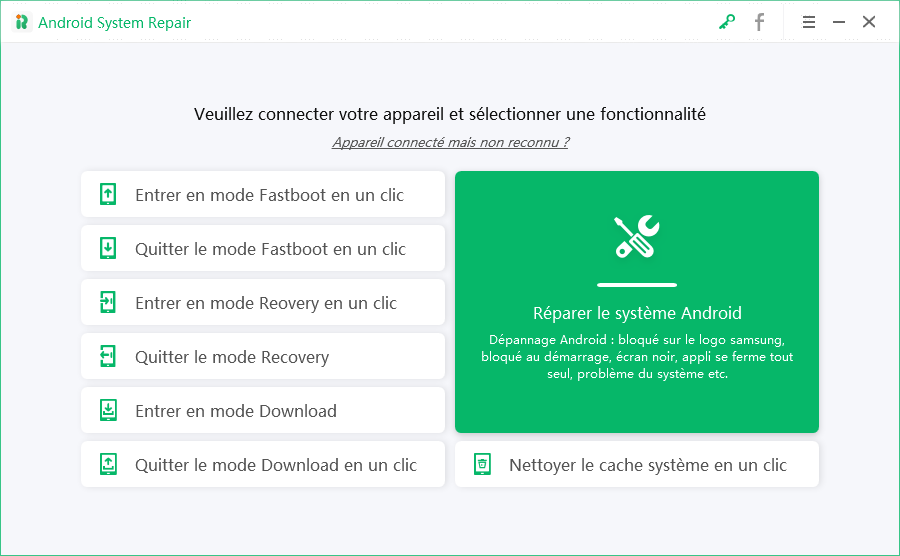
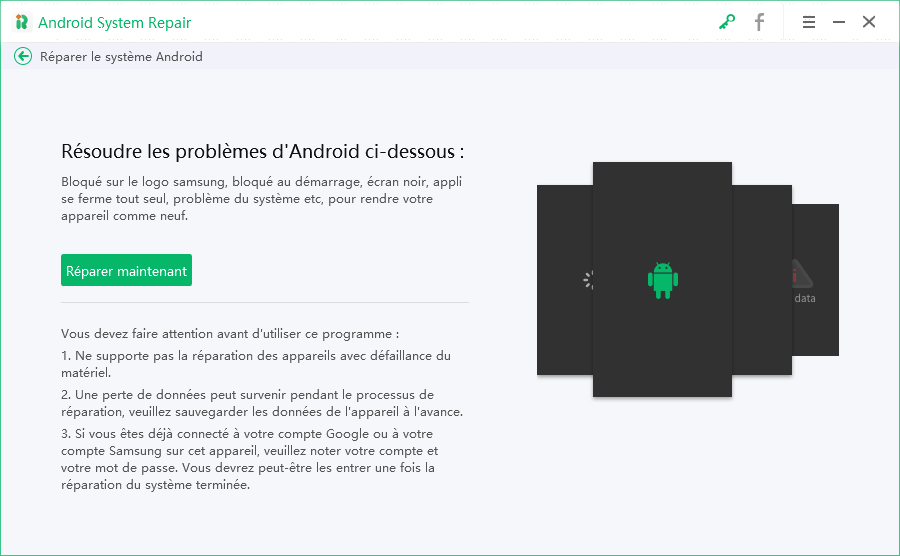
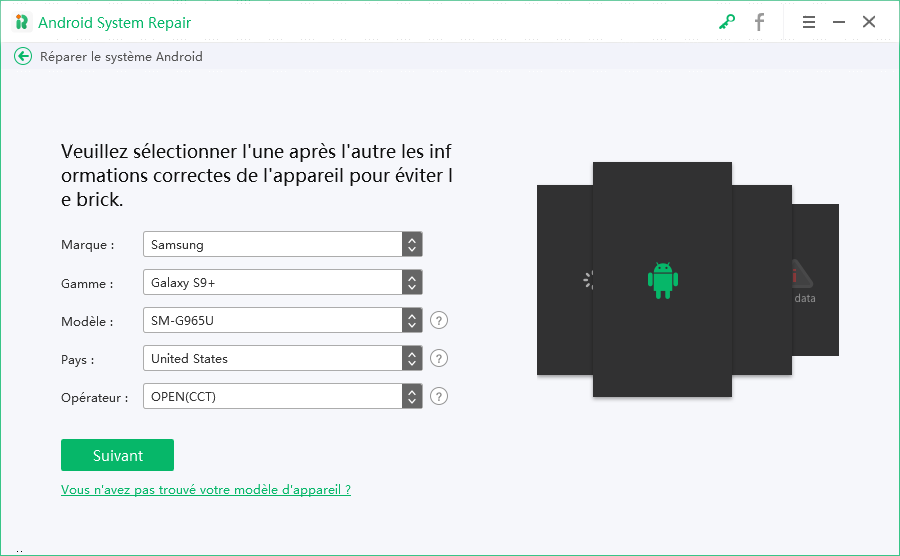
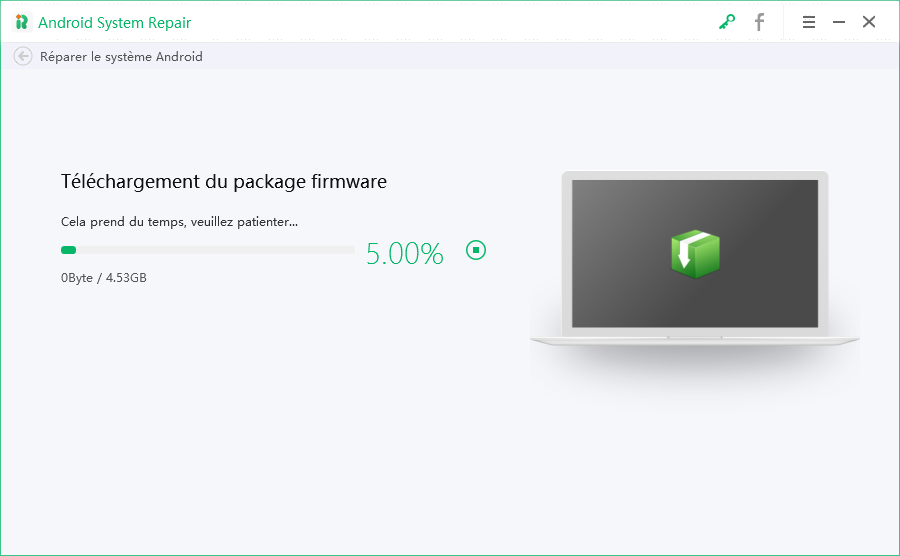
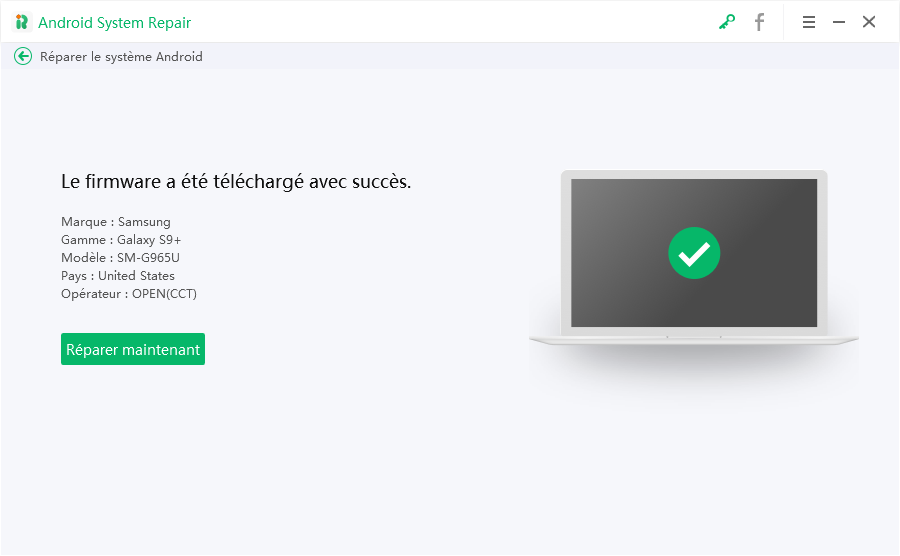
Solution 9. Mettre à jour le système du téléphone
S'il impossible de télécharger sur le Play Store persiste, il est crucial de vérifier que votre système Android est à jour avec la dernière version. Cette mesure peut résoudre les difficultés liées à l'installation d'applications depuis le Play Store.
- Accédez à Paramètres > Système > Avancé.
- Recherchez les mises à jour du système dans cette section.
- Si une mise à jour est disponible, procédez à son installation sur votre appareil.
Conclusion
En conclusion, face aux défis de téléchargement sur le Play Store avec la problématique "Je n'arrive plus à télécharger sur Play Store", il est impératif d'explorer et d'adopter des solutions adaptées. Les 9 solutions présentées offrent des alternatives efficaces pour surmonter ce problème fréquent, chacun peut améliorer son expérience de téléchargement sur le Play Store.

 Théodore Rodin
Théodore Rodin



